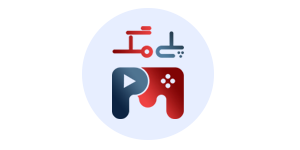آموزش فعال و غیر فعال کردن استیم گارد (دو مرحله ای استیم) به صورت قدم به قدم
دلیل فعال و یا غیرفعال کردن استیم گارد (Steam Guard) چیست؟
- دلیل فعال کردن دو مرحله ای استیم: زمانی که شما خرید خود را از فروشگاه پلی مگ نهایی می کنید و یا به صورت کلی می خواهید اکانت شما امنیت بالایی داشته باشد و هر کسی به جز شما به سادگی نتواند وارد اکانت استیم شود، باید استیم گارد (Steam Guard) خود را فعال کنید؛ در واقع این ویژگی همان تایید دو مرحله ای (2-Step Verification) می باشد که تنها راه افزایش اکانت محسوب می شود.
- دلیل غیر فعال کردن دو مرحله ای استیم: همیشه قبل از خرید بازی های استیم از فروشگاه پلی مگ، باید تایید دو مرحله ای یا همان استیم گارد (Steam Guard) خود را غیر فعال کنید؛ چرا که شما در قسمت سفارشات یوزرنیم و پسوورد خود را وارد می کنید و تمامی محصولات استیم (به جز استیم والت) توسط ما انجام می شود و لازم است تا وارد اکانت شما شویم و محصول / بازی را به صورت مستقیم از استیم خریداری نماییم. ضمن اینکه بعد از خرید می توانید دو مرحله ای استیم گارد خود را دوباره فعال نمایید.
نحوه فعال / غیر فعال کردن استیم گارد (دو مرحله استیم)
مرحله اول: وارد اکانت استیم خود شوید
در اولین مرحله شما باید وارد سایت استیم شده و سپس مشخصات اکانت خود را که شامل یوزرنیم (Username) و رمز عبور (Password) می باشد را وارد کنید. لازم به ذکر است معمولا زمانی که با وی پی ان قصد وارد شدن به اکانت خود را داشته باشید، ممکن است از شما کد بخواهد و این کد معمولا به ایمیل شما ارسال می شود (این کد با دو مرحله ای اکانت Steam فرق می کند).
جهت وارد شدن به سایت، روی کلمه قرمز رنگ: «وارد کردن مشخصات حساب کاربری در سایت استیم» کلیک کنید.
همچنین توجه داشته باشید می توانید از طریق اپلیکیشن Steam و یا لانچر اصلی این فرآیند را انجام دهید.

مرحله دوم: وارد بخش Account Details شوید
برای اینکه به بخش اکانت دیتیلز (Account Details) شوید فقط کافیست روی نام اکانت خود بزنید (بالا – سمت راست – گوشه) و سپس از بین گزینه هایی که جهت انتخاب کردن ظاهر می شوند، روی گزینه دوم که Account Details باشد کلیک کنید.
مرحله سوم: وارد بخش امنیت اکانت (Steam Guard) شوید
زمانی که شما در صفحه Account Details قرار دارید، میبینید که از چند بخش تشکیل شده است و در بخش سوم (Account Security) روی گزینه Manage Steam Guard کلیک کنید تا شما را به صفحه مدیریت استیم گارد (فعال کردن / غیر فعال کردن) منتقل کند.

مرحله چهارم: استیم گارد خود را غیر فعال کنید
این مرحله مخصوص کسانی است که قصد دارند تا ورود دو مرحله ای اکانت استیم خود را غیر فعال نمایند؛ در صورتی که استیم گارد شما فعال باشد، با تصویر زیر روبرو خواهید شد و فقط کافیست روی گزینه Remove Authenticator کلیک کنید تا غیر فعال شود.

مرحله پنجم: استیم گارد خود را فعال کنید
این مرحله مخصوص کسانی است که قصد دارند تا ورود دو مرحله ای اکانت استیم خود را فعال نمایند؛ در صورتی که استیم گارد شما غیر فعال باشد، با تصویر زیر روبرو خواهید شد و فقط کافیست روی یکی از دو گزینه زیر کلیک کنید. اولین گزینه مخصوص فعال کردن استیم گارد از طریق گوشی های موبایل اندروید و آی او اس است و گزینه دوم فعال کردن از طریق ایمیل می باشد که بیشترین امنیت را گزینه اول دارد و پیش نیاز آنها نصب برنامه استیم در گوشی موبایل شما می باشد که در ادامه لینک دانلود را در اختیار شما عزیزان قرار داده ام.
دانلود برنامه استیم برای گوشی های اندروید
دانلود برنامه استیم برای گوشی های آی او اس

خرید محصولات مرتبط با استیم با کمترین قیمت از فروشگاه پلی مگ
هر سوالی که راجع به این آموزش دارید، در بخش نظرات ارسال کنید تا در کوتاه ترین زمان ممکن پاسخگوی شما عزیزان باشیم 🙂
منبع: پلی مگ